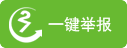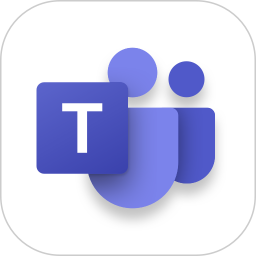
| 更新時間:2025-05-07 09:10 | 類型:學習辦公 | 大小:362.10M |
| 版本:v14161.0.0.2025063004 | 廠商:微軟(中國)有限公司 | 備案號:滬ICP備13015306號-144A |
Teams是skype下線之后可以進行會議辦公的軟件,skype當前數據都將轉至該平臺,平臺致力于為用戶提供專業的在線會議服務,軟件中擁有多種辦公工具,Teams能夠幫助用戶更好進行協同辦公,軟件中將支持多人通話聊天,實時分享工作進展與任務,還可以幫助用戶輕松加入會議,幫助用戶能夠輕松安排好會議日程,為用戶帶來更加高效的辦公體驗。
Teams將為企業用戶提供更加高效的會議通話軟件,幫助用戶能夠在線上更好進行交流對話,軟件中將會為用戶提供多種不同的會議模式,幫助用戶能夠更好與企業同事進行溝通,軟件中將會為用戶提供超多的功能服務,幫助用戶能夠從中獲得更多的服務,讓用戶能夠從中獲得更加高的效率。
1、打開會議鏈接,選擇在瀏覽器中加入,
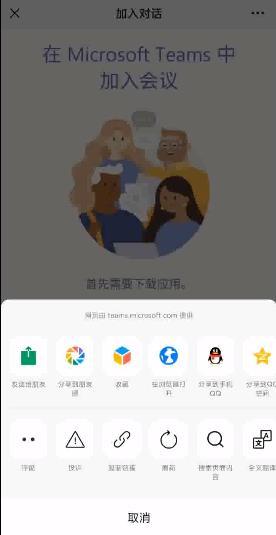
2、在瀏覽器中打開后,點擊加入會議,
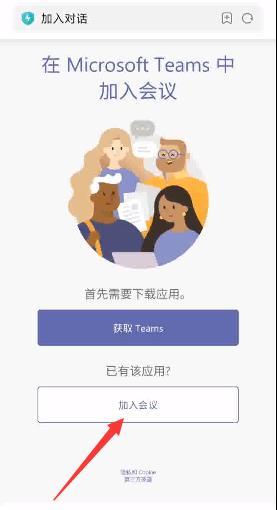
3、繼續選擇加入會議(這種是以訪客方式進入),你也可以選擇登錄后再加入會議,
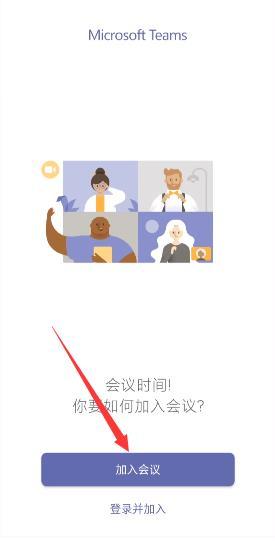
4、輸入你的昵稱,然后選擇加入會議,
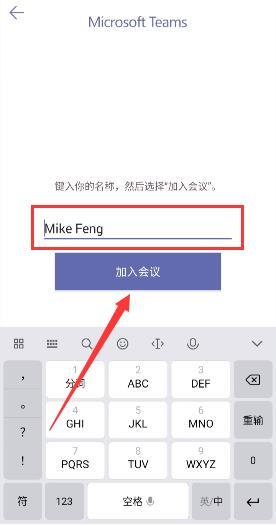
5、等待連接完成后,就可以成功進入會議了,
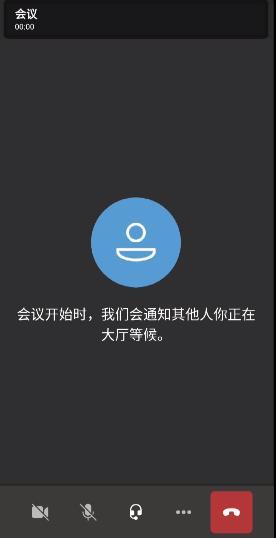
6、在底部還可以設置設備聲音、揚聲器、音頻等等。
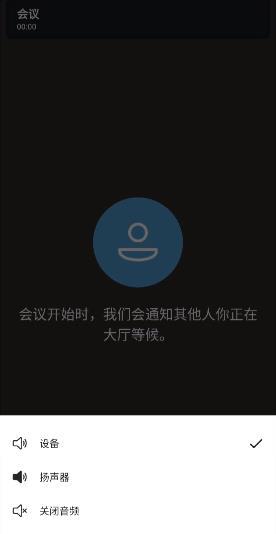
1、打開teams官網,用戶點擊【注冊】按鈕。
2、然后用戶點擊填寫自己的郵箱地址,設置自己的密碼。
3、如果用戶自己有Microsoft賬號,可以直接使用Microsoft賬號進行登錄。
4、等待注冊完成,打開軟件進行登錄使用就可以了。
1、打開 Teams 應用程序并登錄。
2、在左側菜單欄中,單擊“日歷”選項卡。
3、在日歷上選擇要安排會議的日期和時間。
4、單擊“新建會議”按鈕。
5、在彈出的窗口中,輸入會議主題、參與者和會議日期和時間。
6、在會議窗口中,單擊“添加呼叫”按鈕,選擇“語音呼叫”或“視頻呼叫”。
7、確認設置并單擊“發送”按鈕。
8、會議邀請將發送給所有參與者。當會議開始時,單擊“加入會議”按鈕即可加入會議。
1、會議
共享屏幕、改變或模糊背景以及使用同框場景模式來讓大家處于同一個虛擬空間。
2、通話
通過群組通話、語音郵件和呼叫轉移等高級功能,在Teams中直接撥打和接聽電話。
3、協作
使用Word、PowerPoint和Excel這樣的應用,一起實時地輕松查找、共享和編輯文件。
4、聊天
分享你的想法,展現獨特個性。在一對一聊天或群聊消息中發送GIF、貼圖或表情。
1、通過實時文件編輯和共享輕松管理團隊的項目
2、通過高清音頻和視頻進行面對面聯系,并從幾乎任何位置加入會議
3、進行私人或群組聊天,并在專用頻道中與整個團隊通信
4、提及單個團隊成員或一次提及整個團隊,以引起同事注意
5、通過保存重要對話和對通知進行自定義設置,將重心放在最重要的事情上
6、搜索聊天和團隊對話以快速查找所需內容
7、從 Office 365 獲得期望的企業級安全性和合規性
1、自定義通知使你能夠掌握控制權,始終專心處理重要事宜;智能搜索可在聊天和團隊對話中查找文檔、電子表格和照片。
2、通過選擇、上傳或模糊背景,創建完美的虛擬設置。在共享背景下實現數字化參會,就像與其他所有人同在一個會議室一樣。
3、實時共同創作文件。隨時隨地安全存儲、訪問、共享和協作處理文件。
4、通過行業領先的合規性產品/服務,滿足法律法規和組織需求。讓你的團隊使用包含群聊、在線會議、通話和 Web 會議的同一網頁。